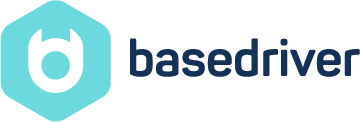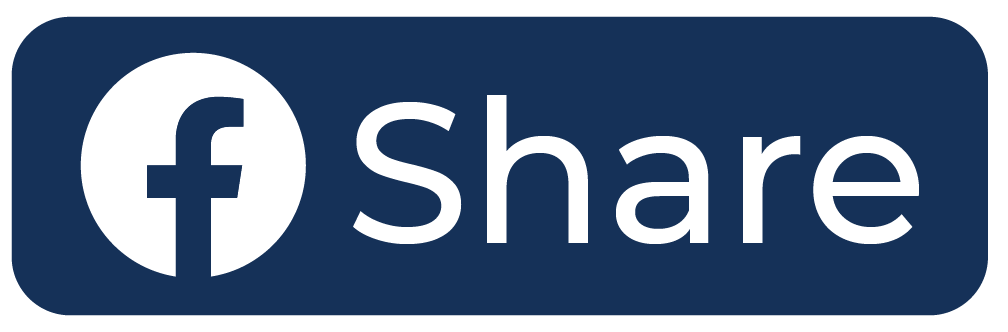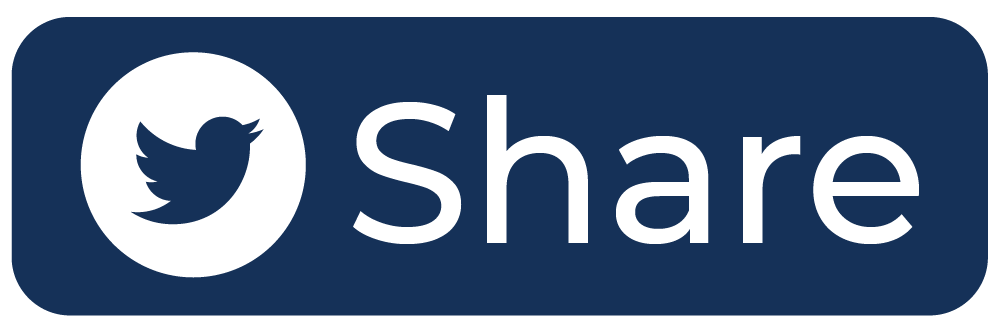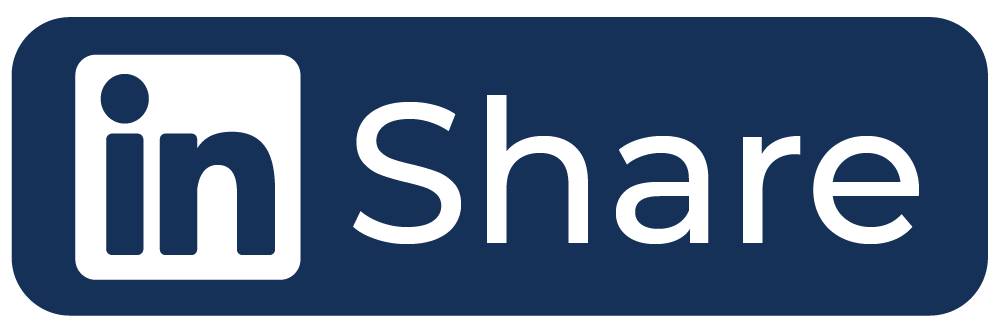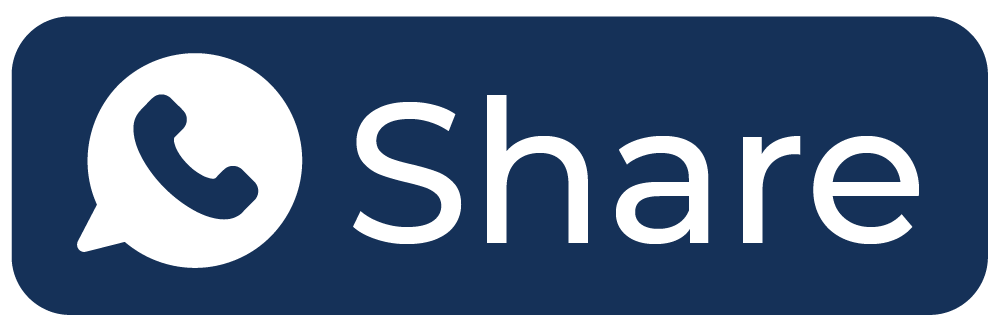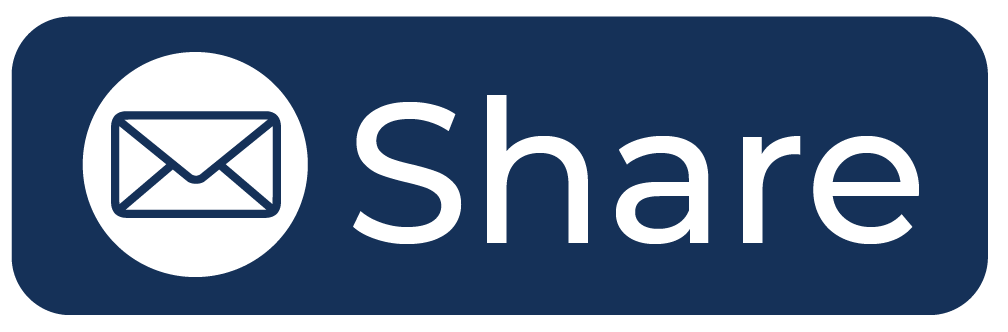Welke keuzes moet je maken om de juiste selectie te creëren?
Welke keuzes moet je maken om de juiste selectie te creëren?
Om in Basedriver een mail te kunnen versturen zul je een contactmoment moeten aanmaken. Bij het aanmaken en invullen van een contactmoment bepaal je welke profielen je wilt gaan mailen. Je zal een aantal keuzes moeten maken die uiteindelijk jouw selectie bepalen.
In dit artikel leggen we uit welke gevolgen de keuzes hebben op de selectie. De volgende onderwerpen komen aan bod:
- Een contactmoment toevoegen
- Opt-in type
- Algemeen tabje (het contactmoment aanvullen)
- Verfijn selectie
1. Een contactmoment toevoegen
De eerste stap is het toevoegen van een contactmoment in een campagne.
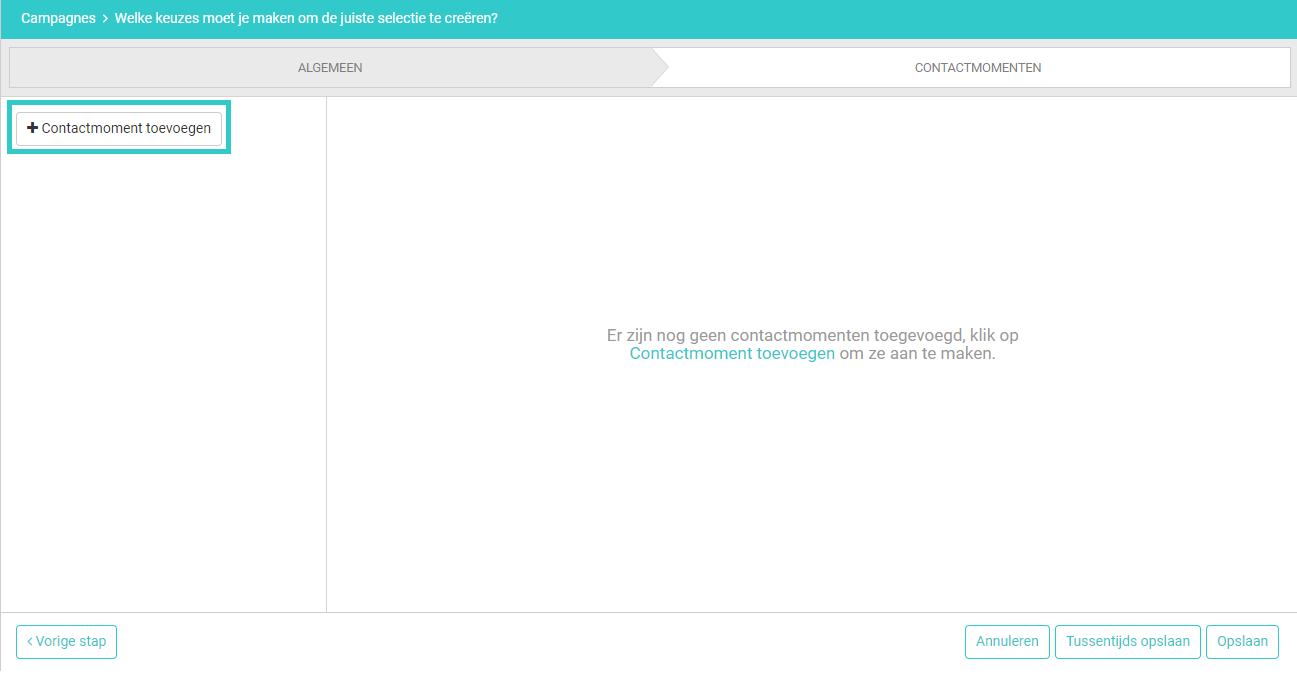
Als je een contactmoment toevoegt krijg je een pop-up te zien. De keuze die je moet maken bij Opt-in type is belangrijk voor de selectie die je gaat creëren.
Het template dat je selecteert heeft geen invloed op jouw selectie. De type verzending van het contactmoment heeft ook geen invloed op jouw selectie. Ook de afzender en de naam zijn niet relevant voor het creëren van de juiste selectie.
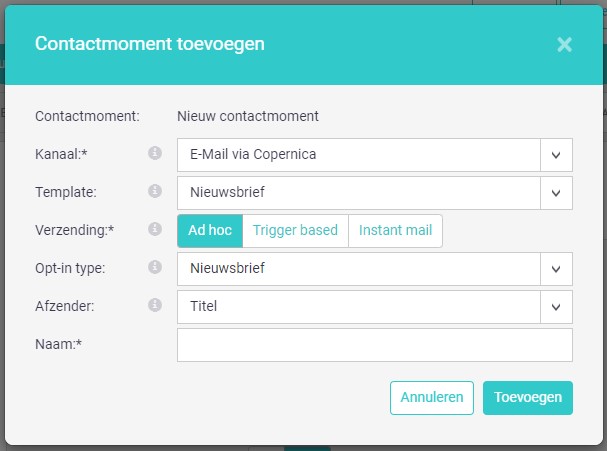
2. Opt-in type
De keuze bij Opt-in type is erg belangrijk voor de selectie die je gaat maken. De keuze die je maakt bepaalt namelijk welke Opt-in gebruikt moet worden.
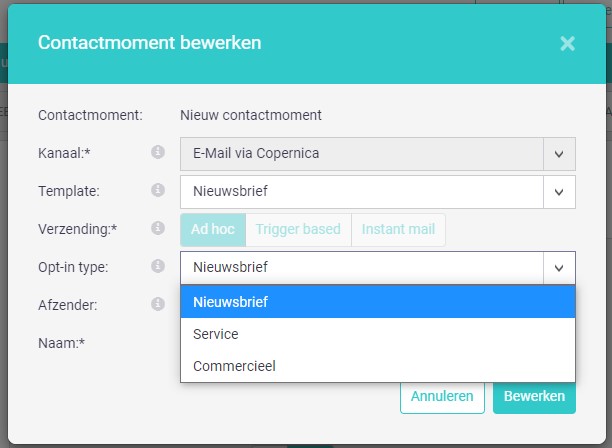
In het voorbeeld zijn er 3 keuzes bij Opt-in type:
- Nieuwsbrief
- Service
- Commercieel
De Opt-in type bepaalt op welke Opt-in de ontvanger gemaild gaat worden. Een ontvanger kan alleen gemaild worden op de Opt-in die hij of zij heeft afgegeven.
-
Nieuwsbrief
Als een ontvanger alleen een nieuwsbrief Opt-in heeft dan kan de ontvanger alleen gemaild worden als er bij Opt-in type wordt gekozen voor nieuwsbrief.
-
Commercieel
Als een ontvanger alleen een commerciële opt-in heeft, kan de ontvanger alleen gemaild worden als er wordt gekozen voor een commerciële Opt-in type. Indien de ontvanger beide Opt-in’s heeft dan kan de ontvanger op beide Opt-in types gemaild worden.
-
Service
De service Opt houdt geen rekening met een opt-in of opt-out. De service Opt dient alleen gebruikt te worden als de ontvanger geïnformeerd moet worden. Het is niet mogelijk om afgemeld te worden op servicemails.
Het is dus belangrijk dat er gekozen wordt voor het juiste Opt-in type als een contactmoment wordt aangemaakt.
De keuzes bij Opt-in type kunnen anders zijn in jouw Basedriver. Zie je niet de gewenste keuze of wil je hier meer informatie over? Neem dan contact op met een Key-user in jouw organisatie.
3. Het algemeen tabje (het contactmoment aanvullen)
Nu je een contactmoment hebt toegevoegd en de gewenste Opt-in hebt geselecteerd, is het tijd om het contactmoment verder aan te vullen. In het algemeen tabje van het contactmoment moet je opnieuw een aantal keuzes maken. De opties die je hier hebt kunnen verschillen per Basedriver.
Het algemeen tabje is onder te verdelen in 2 onderdelen:
- Insluiten
- Uitsluiten
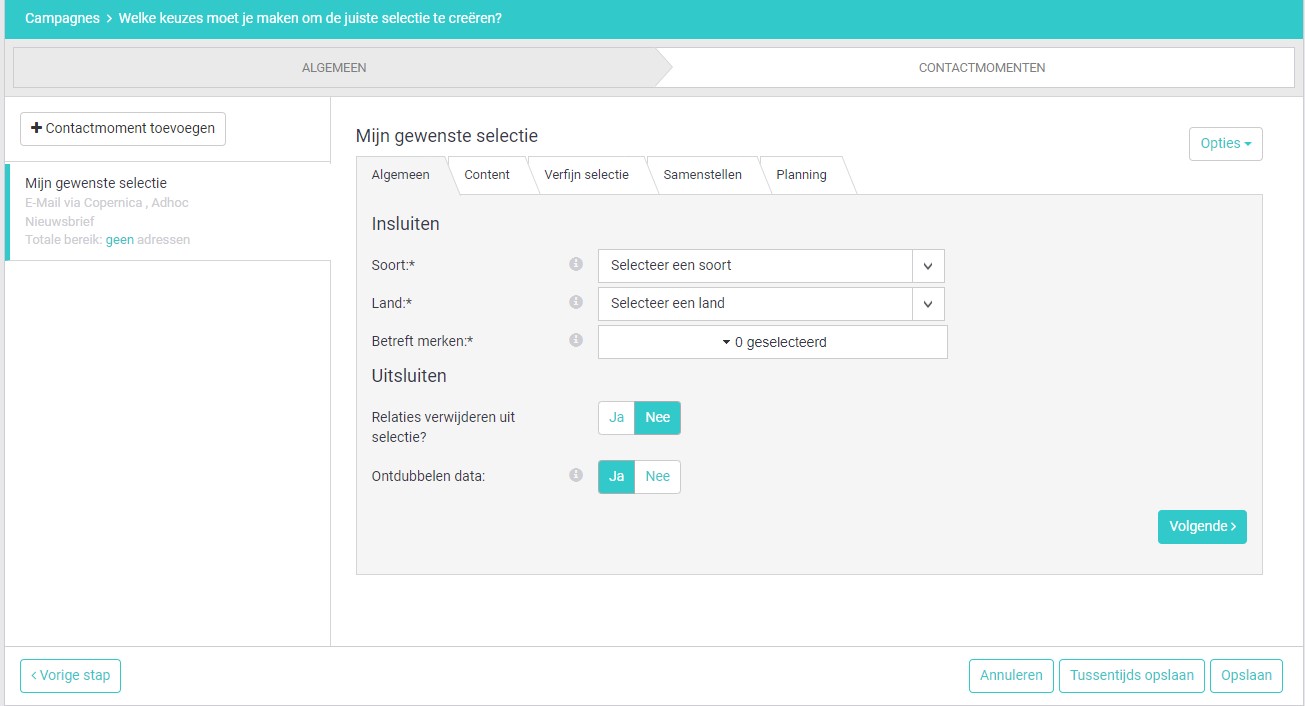
-
3.1 Insluiten
Bij insluiten bepaal je welke ontvangers je wilt insluiten in jouw selectie. Waar moeten de ontvangers minimaal aan voldoen om gemaild te mogen worden?
Je kan kiezen uit:
- Soort
- Land
- Merk
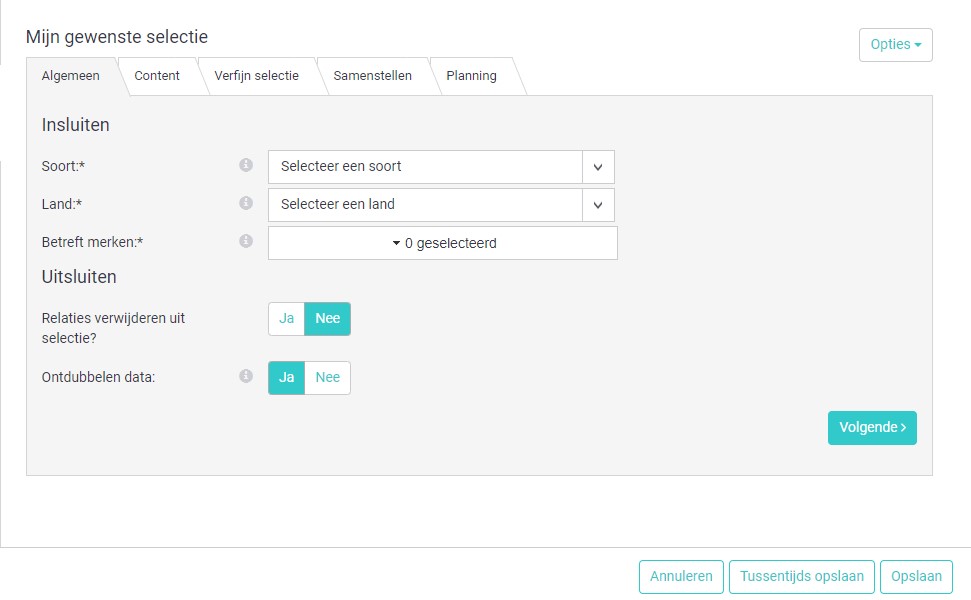
-
Soort
Bij Soort bepaal je welk type ontvangers je wilt gaan mailen. De keuzes die je hier hebt zijn samengesteld door jouw organisatie in samenwerking met Basedriver. Samen met jouw organisatie heeft Basedriver bepaald aan welke regels een ontvanger moet voldoen om onder een bepaalde soort gecategoriseerd te worden.
De Soort prospects zijn in jouw organisatie hoogstwaarschijnlijk ontvangers die momenteel geen actief abonnement hebben. Echter, de keuzes bij Soort verschillen per Basedriver. Ook verschillen de regels waar een ontvanger aan moet voldoen. Wil je hier meer over weten? Neem dan contact op met een Key-user in jouw organisatie of neem contact op met Basedriver support.
In dit voorbeeld maken we gebruik van de soort Prospects.

-
Land
Bij Land geef je aan uit welk land de ontvanger moet komen om gemaild te mogen worden. Indien je hier geen onderscheid in wilt maken kies je voor Wereld.
-
Merk
Bij Merk geef je aan vanuit welk merk je gaat mailen. Je kan alleen ontvangers mailen die een Opt-in hebben op het geselecteerde merk.
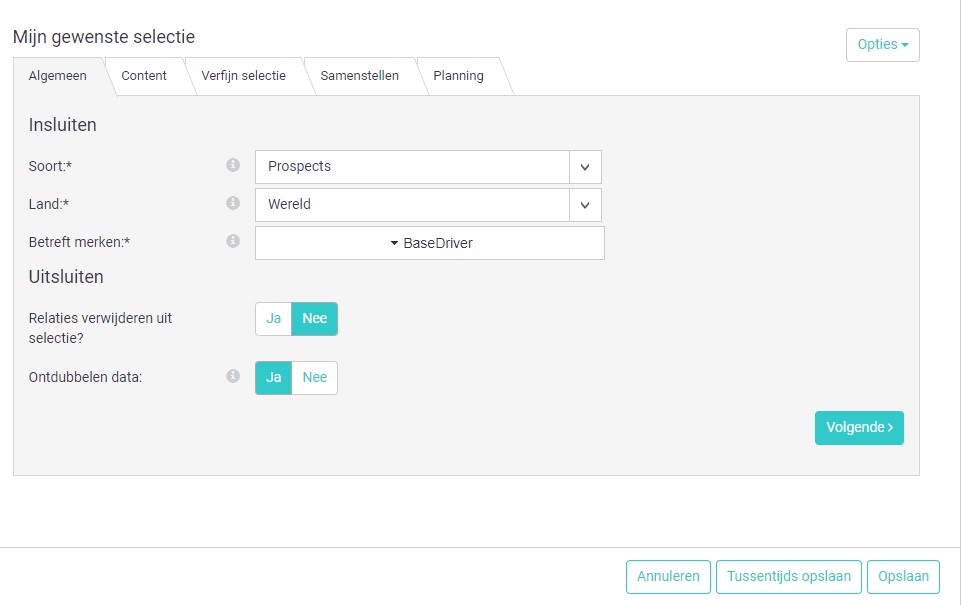
-
3.2 Uitsluiten
Je hebt nu succesvol een selectie gecreëerd die je kan gaan mailen. Indien gewenst kun je in hetzelfde tabje ook ontvangers uitsluiten.
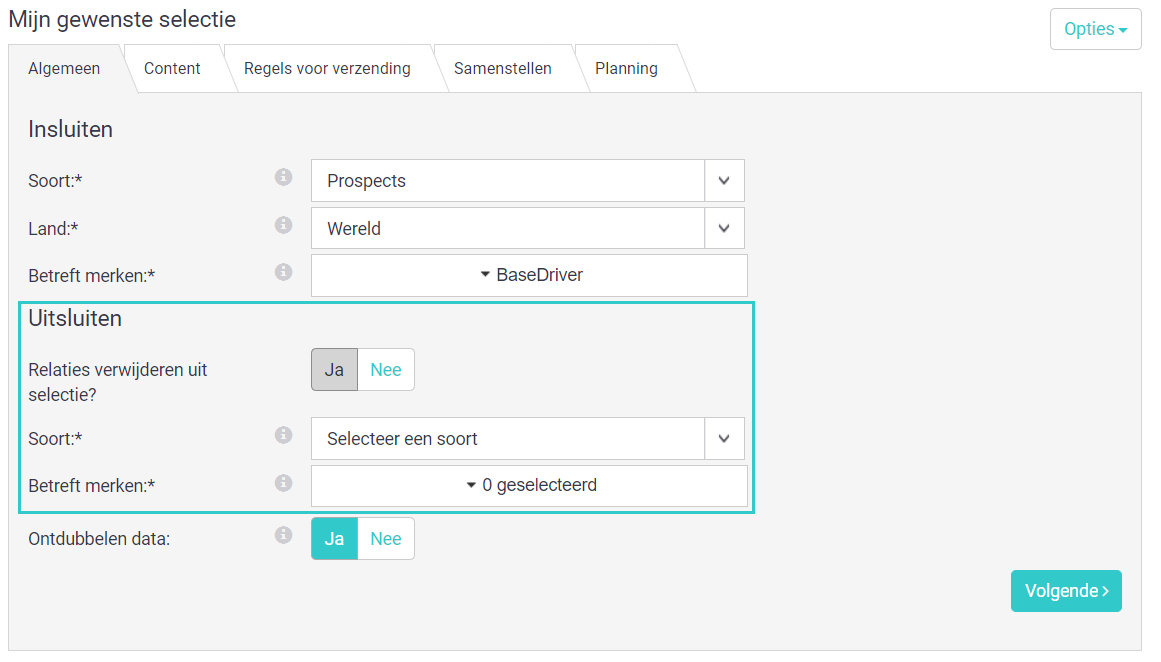
Bij Uitsluiten creëer je een bak met ontvangers die de mail niet mogen ontvangen. Indien een ontvanger in het bakje zit van Insluiten en in het bakje van Uitsluiten, dan zal de ontvanger de mail niet ontvangen.
4. Verfijn selectie
Als je de bovenstaande stappen hebt doorlopen heb je nu succesvol een bak met ontvangers gecreëerd. Binnen deze bak met ontvangers kun je extra filteren om zo jouw selectie nog specifieker te maken. Dit doe je door gebruik te maken van de optie verfijn selectie.
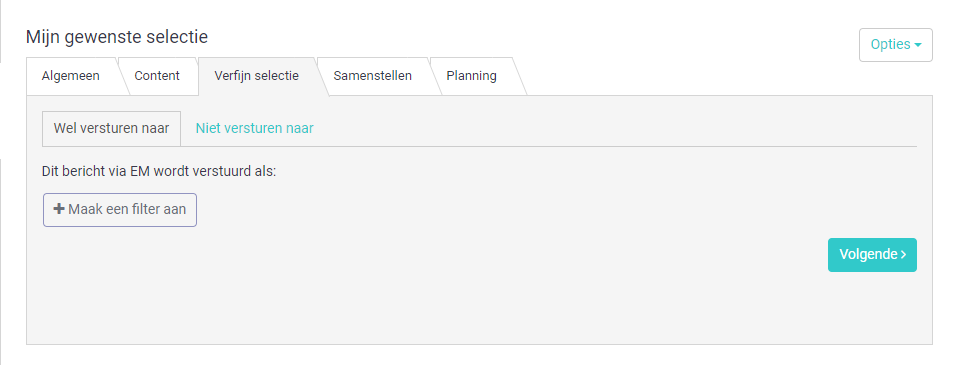
In het tabje Verfijn selectie heb je 2 keuzes:
- Wel versturen naar
- Niet versturen naar
4.1 Wel versturen naar
In het tabje Wel versturen naar kan je aangeven aan welke regels een ontvanger moet voldoen om de mail wel te mogen krijgen. Je kan bijvoorbeeld aangeven dat een ontvanger een bepaald kenmerk moet hebben.
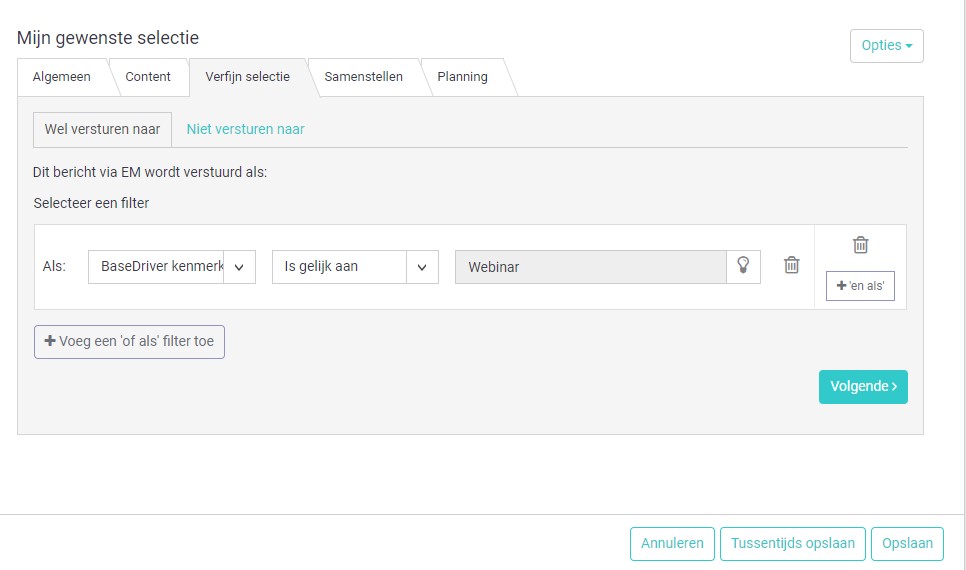
Met verfijn selectie kan je heel specifiek aangeven aan welke criteria een ontvanger moet voldoen om de mail te mogen ontvangen. Door gebruik te maken van de EN ALS of de OF ALS regels kan je aangeven of iemand aan één van de regels moet voldoen, of juist aan alle regels moet voldoen om de mail te mogen ontvangen.
En als
Als je twee of meer regels toepast kan je kiezen tussen EN ALS en OF ALS. Als een ontvanger aan alle regels moet voldoen om de mail te mogen ontvangen kies je voor EN ALS.
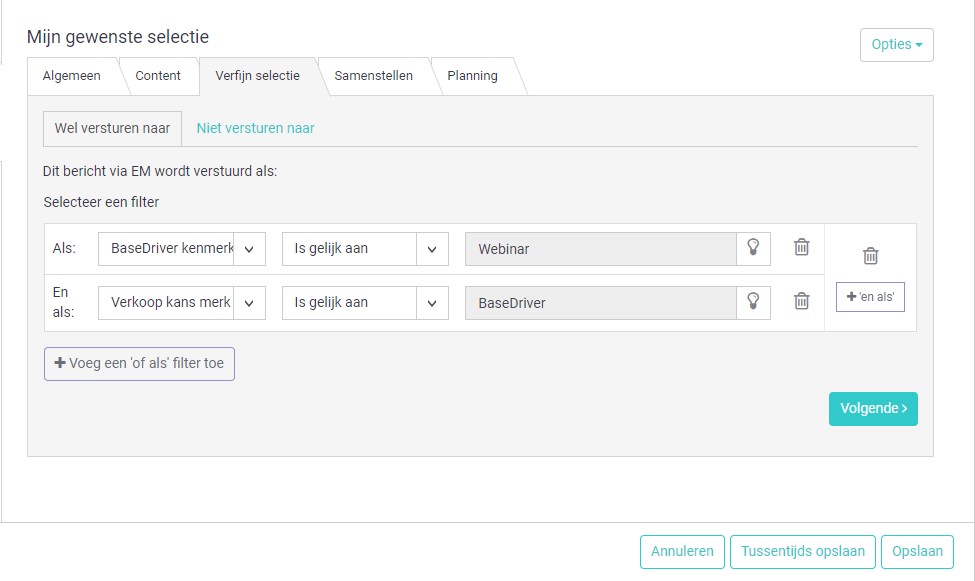
Met de EN ALS geef ik aan dat ontvangers aan beide regels moeten voldoen om de mail te mogen ontvangen. Een ontvanger krijgt dus alleen de mail als hij het Basedriver kenmerk ‘Webinar’ heeft en als de Verkoop kans merk ‘Basedriver‘ is.
Of als
Als een ontvanger maar aan één van de gestelde regels hoeft te voldoen, maak je gebruik van OF ALS.
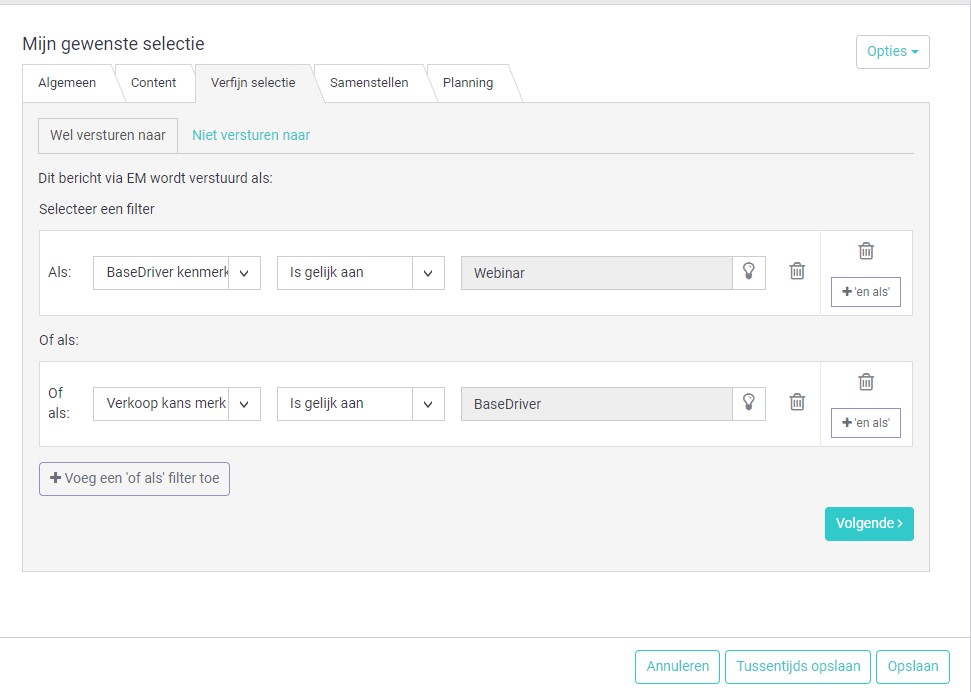
Met de bovenstaande regels stuur ik een mail naar de ontvangers die:
- Of het basedriver kenmerk ‘Webinar’ hebben.
- Of ‘Basedriver‘ hebben staan bij Verkoop kans merk.
Zodra een ontvanger aan 1 van deze 2 regels voldoet, mag hij de mail ontvangen.
4.2 Niet versturen naar
Bij het tabje Niet versturen naar gebruik je regels om te voorkomen dat ontvangers een mail toegestuurd krijgen. De werking van de regels is hetzelfde als bij Wel versturen naar.
De regels die je opvoert bij Niet versturen naar worden toegepast op het bakje ontvangers die je hebt gecreëerd bij Uitsluiten. Heb je geen bakje met ontvangers gecreëerd bij Uitsluiten? Dan worden de regels bij Niet versturen naar toegepast op de gehele profielenbase in jouw Basedriver.
Bekijk ook onze video!
Bekijk ook onze video waarin Peter van der Schaar uitlegt hoe je een selectie maakt in Basedriver.
Neem contact op met Basedriver support
Heeft bovenstaande niet geholpen, dan staat ons support team voor je klaar.